Windows 10da Bilgisayar/Sistem Özelliklerini Açmanın 6 Yolu

Windows 10'da Bilgisayar Özellikleri'ni (veya Sistem Özellikleri'ni) açmak için aşağıdaki 6 yöntemden birini kullanabilirsiniz.
İnternet günlük hayatımızın önemli bir parçası haline geldi, bağlantıda kalmamızı ve bilgiye parmaklarımızın ucundan ulaşmamızı sağlıyor. Bu nedenle, çevrimiçi deneyiminizi yönetmenin ve özelleştirmenin kolay bir yoluna sahip olmak hayati önem taşır. Windows 11, İnternet Seçenekleri aracılığıyla tarama deneyiminizi özelleştirmeniz için size çeşitli seçenekler sunar.
Bu yazımızda Quantrimang.com, Windows'ta İnternet Seçenekleri'ni nasıl açacağınız ve ayarlarını kolayca nasıl değiştirebileceğiniz konusunda size rehberlik edecektir.
İçindekiler
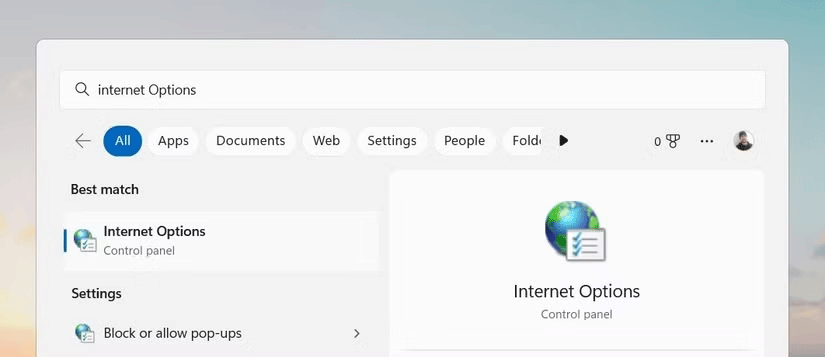
Windows 11'de İnternet Seçenekleri'ni açmanın en kolay yolu Başlat menüsündeki arama çubuğunu kullanmaktır. Başlat düğmesine tıklayın veya Windows tuşuna basın , ardından arama çubuğuna İnternet Seçenekleri yazın.
Sonuçların en üstünde İnternet Seçenekleri uygulamasını görmelisiniz; Gösterge panelini açmak için tıklayın. Bu yöntem, Ayarlar uygulamasında birden fazla menü arasında gezinmeden İnternet Seçeneklerine erişmenin hızlı ve kolay bir yoludur.
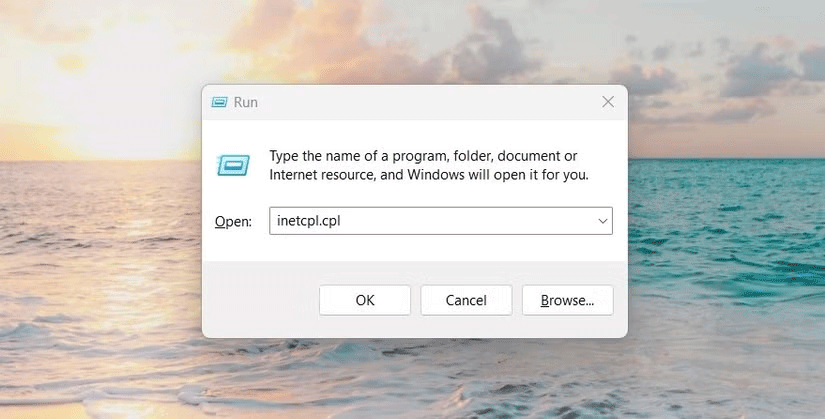
Windows 11'de İnternet Seçenekleri'ni açmanın bir diğer yolu da Çalıştır komutunu kullanmaktır. Çalıştır iletişim kutusunu açmak için Win + R tuşlarına basın , ardından inetcpl.cpl yazın ve Enter'a basın. Bu, İnternet Özellikleri panelini başlatacaktır; bu, İnternet Seçenekleri'nin bir diğer adıdır.
Bu yöntem, klavye kısayollarını seviyorsanız veya Başlat menüsünde arama yapmadan belirli ayarlara hızlı bir şekilde erişmek istiyorsanız kullanışlıdır.
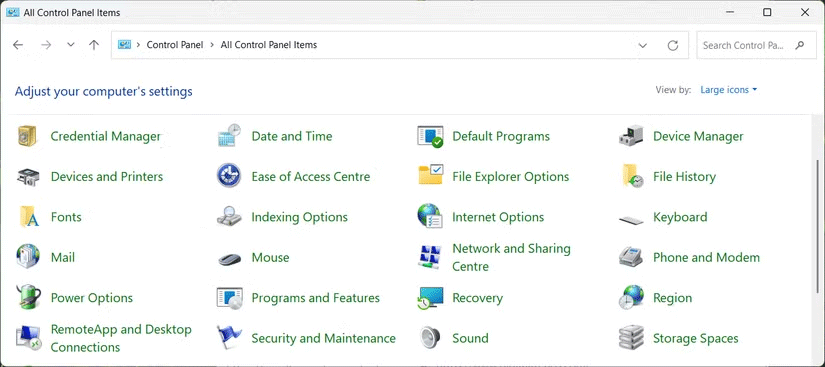
Geleneksel Denetim Masası Windows 11'de hala mevcut ve bunu İnternet Seçenekleri'ne erişmek için de kullanabilirsiniz. Bunu yapmak için Denetim Masası'nı açın ve görünümü Büyük simgeler veya Küçük simgeler olarak değiştirin .
Daha sonra aşağı kaydırarak İnternet Seçenekleri'ni bulup tıklayın . Bu, yukarıda tartışılan diğer yöntemlerle aynı İnternet Özellikleri penceresini açacaktır. Alternatif olarak, Kategori görünümünde , kontrol paneline erişmek için Ağ ve İnternet > İnternet Seçenekleri'ne gidebilirsiniz .
Görev Yöneticisi , bilgisayarınızın performansıyla ilgili işlemleri izlemenize ve yönetmenize olanak tanıyan önemli bir araçtır. Menüler arasında gezinmenize gerek kalmadan programları tanımlamanıza ve başlatmanıza yardımcı olabilir. Görev Yöneticisi aracılığıyla İnternet Seçenekleri'ni açmak için şu adımları izleyin:
1. Görev Çubuğu’na tıklayın ve Görev Yöneticisi’ni seçin. Görev Yöneticisi'ni doğrudan açmak için klavyenizdeki Ctrl + Shift + Esc tuşlarına da basabilirsiniz .
2. Daha sonra ek bilgileri görüntülemek için Daha Fazla Ayrıntı'ya tıklayın.
3. Görev Yöneticisi penceresinin üst kısmındaki Yeni görevi çalıştır'ı seçin.
4. Alana inetcpl.cpl yazın ve Tamam'a tıklayın.
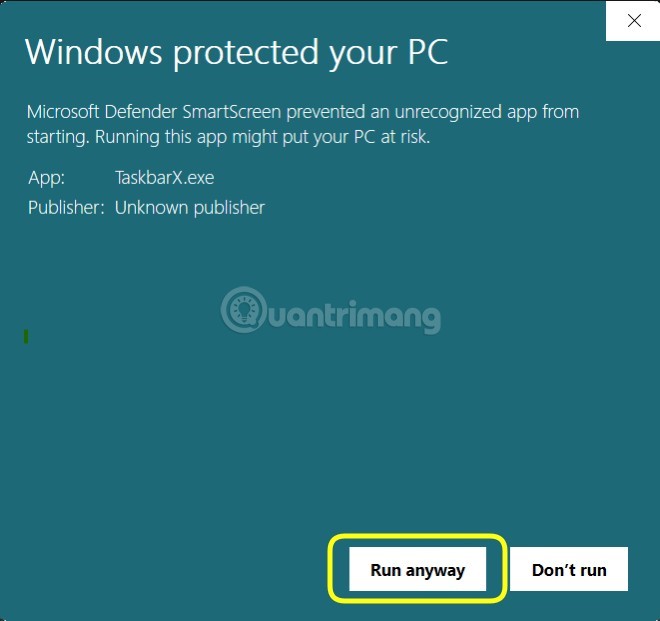
Artık İnternet Seçeneklerine erişebilirsiniz!
PowerShell, görevleri otomatikleştirmeye ve yapılandırmayı yönetmeye yardımcı olan bir komut satırı kabuğu ve ilgili betik dilidir. Bu araç sayesinde bilgisayarınızda yüklü olan farklı uygulamalara kolayca erişebilirsiniz. İnternet Seçeneklerini açmak için aşağıdaki adımları izleyin:
1. Başlat'a sağ tıklayın ve Güç Kullanıcısı menüsünden Terminal'i seçin.
2. Windows PowerShell'de aşağıdakini yazın ve Enter'a basın :
inetcpl.cpl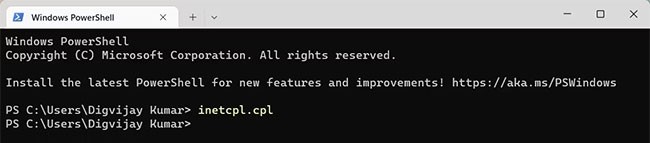
3. Bu, Windows bilgisayarınızda İnternet Seçenekleri'ni açacaktır.
Komut İstemi , Windows işletim sisteminde çeşitli komutları çalıştırmak için kullanabileceğiniz bir diğer komut satırı aracıdır. Komut İstemi'ni kullanarak İnternet Seçenekleri'ni açmak için aşağıdakileri yapın:
1. Komut İstemi'ni yönetici haklarıyla açın .
2. Komut İstemi'ne "inetcpl.cpl" yazın ve Enter'a basın.
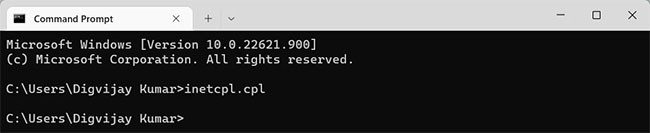
İnternet Seçenekleri programı hemen başlar ve kullanıma hazırdır.
Dosya Gezgini, bilgisayarınızda depolanan dosyalara kolayca erişmenizi, onları görüntülemenizi ve yönetmenizi sağlayan bir dosya yönetim aracıdır. Bu aracı aynı zamanda Windows PC'nizde yüklü olan uygulamaları açmak için de kullanabilirsiniz. Bunu yapmak için şu adımları izleyin:
1. Başlat'a tıklayın ve Windows Dosya Gezgini'ni arayın .
2. Daha sonra listenin en üstünden bir sonuç seçin.
3. Buradan adres çubuğuna gidin, "inetcpl.cpl" yazın ve Enter'a basın.
Artık İnternet deneyiminizi birkaç tıklamayla kişiselleştirmeye hazırsınız!
En sık kullandığınız programlara masaüstü kısayolları oluşturun, böylece onlara istediğiniz zaman kolayca erişebilirsiniz. Bu sayede bir uygulama elinizin altında olacağı için onu daha hızlı açabileceksiniz. Masaüstü kısayolunu kullanarak İnternet Seçenekleri'ni açmak için şu adımları izleyin:
1. Masaüstünde boş bir alana sağ tıklayın ve Yeni’yi seçin.
2. Daha sonra menü listesinde Kısayol’a tıklayın.
3. "Kısayol Oluştur" penceresi görüntülendiğinde, "C:\WINDOWS\system32\inetcpl.cpl" yazın ve İleri'ye tıklayın.
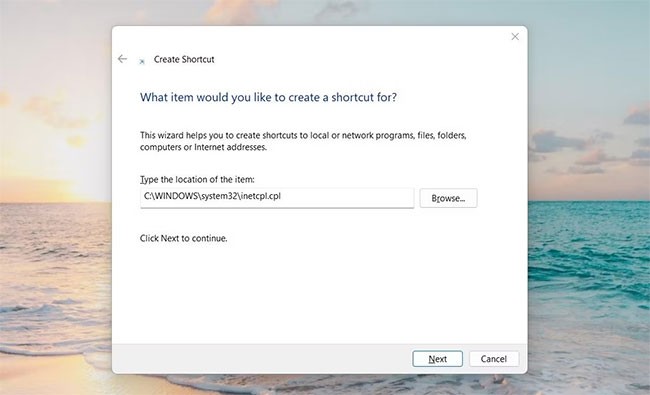
4. Kısayola İnternet Seçenekleri adını verin.
5. Değişikliklerinizi tamamladıktan sonra Son'a tıklayın.
İnternet Seçenekleri'ni masaüstü kısayolu olarak bulacaksınız; Çalıştırmak için üzerine çift tıklamanız yeterli.
Alternatif olarak Dosya Gezgini'ni kullanarak bir masaüstü kısayolu da oluşturabilirsiniz. İzlemeniz gereken adımlar şunlardır:
İşletim sistemi, kullanıcıların bilgisayarlarında kolayca gezinmelerine yardımcı olmak için klavye kısayollarıyla tasarlanmıştır. Windows 11'de İnternet Seçenekleri'ni açmanın birçok yolu var ancak klavye kısayollarını kullanmak en hızlı ve etkili yöntemlerden biridir.
Kullanmak isterseniz şu adımları izleyin:
1. Başlamak için masaüstü kısayolu oluşturun.
2. Kısayol simgesine sağ tıklayın ve Özellikler’i seçin.
3. Kısayol alanına kullanmak istediğiniz harf veya rakamları yazın.
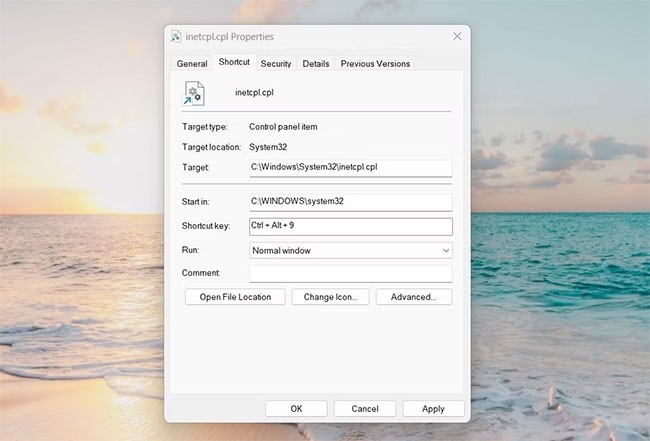
4. Değişiklikleri kaydetmek için Uygula > Tamam'a tıklayın
İşiniz bittiğinde Ctrl + Alt tuşlarına basın ve ardından kısayol olarak seçtiğiniz harfi veya rakamı yazın. İnternet Seçenekleri’nin açılması sadece bir dakika sürecektir. Örneğin 9'u seçerseniz klavyenizden Ctrl + Alt + 9 tuşlarına basarak İnternet Seçenekleri'ni açabilirsiniz.
Windows 10'da Bilgisayar Özellikleri'ni (veya Sistem Özellikleri'ni) açmak için aşağıdaki 6 yöntemden birini kullanabilirsiniz.
Misafir Wi-Fi ağınızı düzgün bir şekilde kilitlediğiniz takdirde, başka hiçbir bilgi paylaşmadan İnternet bağlantınızı tüm ziyaretçilerinizle paylaşabilirsiniz.
Bu yazımızda WebTech360 sizlere Windows 11'de güvenlik duvarını nasıl kapatacağınızı anlatacak.
Bilgisayarınızı ilk aldığınızda saniyeler içinde açılıyor ve rüya gibi çalışıyordu. Ancak zamanla işler değişti.
Bu belge .tmp dosyalarının nasıl silineceğiyle ilgilidir, internet geçmişinizi veya tarayıcı önbelleğinizi nasıl temizleyeceğinizle ilgili değildir.
Performansı optimize etmek, pil tasarrufu yapmak ve RAM tüketimini azaltmak için Windows 11 arka plan uygulamalarını kapatabilirsiniz.
VPN kurulumu Windows 11 bilgisayarınızın daha güvenli kalmasına yardımcı olacaktır.
Windows, bilgisayarınızın arayüzünü özelleştirmek, konforu artırmak ve hatta her şeyi tamamen eller serbest olarak çalıştırmak için ideal olan bir dizi kullanışlı erişilebilirlik seçeneği sunar.
Microsoft, Windows 10'a Ayarlar adlı yeni bir uygulama entegre etti. Bu Ayarlar uygulaması, Microsoft tarafından klasik Denetim Masası uygulamasının yerini almak üzere oluşturulan bir Metro uygulamasıdır.
Sistemdeki büyük klasörler, sistem alanının çoğunu tüketen suçlulardan biridir. Sildikten sonra oluşturduğunuz birçok klasör, bir süre sonra geri gelecektir. Belki de bunlar, silmeye çalıştığınız gereksiz klasörlerdir.
İnternet servis sağlayıcınız tarafından sağlanan varsayılan DNS sunucusu yavaş, güvensiz veya güvenilmez görünüyorsa, kullanmak zorunda değilsiniz. Windows 11 bilgisayarınızda DNS sunucusu ayarlarını nasıl değiştirebileceğiniz aşağıda açıklanmıştır.
GodeMode, Windows Ana Denetim Masası'nın kısayolu olarak adlandırılır. GodMode (veya Tanrı Modu), Windows işletim sisteminizdeki her şeyi ayarlamanıza ve erişmenize olanak tanıyan bir denetim masasıdır.
TP Link modemin şifresini veya WiFi adını değiştirmek için kullanıcıların bu modem hattının adresine giriş yapmaları gerekir. Peki, TP Link modem giriş adresi nedir?
Windows 10'da BIOS'a nasıl girileceğine dair talimatlar, videolu anlatımla sizlerle.
Windows 11'de arama, yalnızca bilgisayarınızdaki dosya ve uygulamalardan değil, aynı zamanda Microsoft hesabınıza bağlı bulut depolama alanından da sonuçları çeker.













